5 начина за спиране на "100% използване на диска" Проблеми на Windows
100% използване на диска. Ако тези думи означават нещо за вас, тогава те ще изпратят неприятно потрепване на разпознаване на гръбнака ви, като ви напомнят за неизброимите часове, които сте прекарали зяпнали в вашия мениджър на задачите на Windows, чудейки се какво точно причинява този проблем, който е смилане на вашия компютър на спиране въпреки че не пускате никакви програми и току-що сте го включили.
Това е проблем, който засяга потребители в Windows 7, 8 и 10, и обикновено произтича от един от редица фонови процеси, всички от които се опитахме да обхванем тук.
Стартирайте CheckDisk
Първият порт на разговора е да търсите корупция и грешки на твърдия ви диск и да ги поправите. Най-добрият начин да направите това е да опитате надеждния инструмент "chkdsk", вграден в Windows.
1. Щракнете върху Старт, след това напишете cmd, щракнете с десния бутон върху командния ред, когато се появи в резултатите от търсенето, щракнете върху "Изпълни като администратор" и натиснете Enter.
2. В командния ред въведете chkdsk /f' /r C: за проверка и автоматично отстраняване на грешки на твърдия диск. (Заменете "C" с каквото и да е писмо, което сте задали на вашия главен Windows твърд диск.)
3. Може да получите съобщение, че твърдия диск се използва и питате дали искате да стартирате CheckDisk, когато системата се рестартира. Натиснете "Y" и рестартирайте вашия компютър.
4. CheckDisk ще се изпълнява, когато рестартирате компютъра си. Този процес може да отнеме известно време, така че бъдете търпеливи. След това твърдият ви диск трябва да се върне в добро работно състояние и използването на диска трябва да се върне към нормалното (около 1-10%).

Деактивирайте услугите на Windows
Ако това не е успешно, може да се наложи да забраните някои от тези мистериозни, тромави услуги в Windows.
1. Щракнете върху Старт, въведете services и натиснете Enter.
2. В прозореца "Услуги" намерете услугата, наречена "Superfetch", щракнете с десния бутон на мишката върху нея, щракнете върху Спиране, след това отворете диспечера на задачите, за да видите дали вашето използване на диска е спаднало. Ако не, щракнете с десния бутон върху Superfetch и щракнете върху Start (Старт), за да го направите отново.
3. Изпробвайте едно и също нещо със услугите, наречени "Background Intelligent Transfer Service" и "Windows Search", като щракнете с десния бутон на мишката върху тях в прозореца Services (Услуги), като щракнете върху Stop (Спри), след което виждате дали използването на диска намалява.
4. Ако употребата на диска падне след спиране на някоя от услугите, ще откриете вашия виновник и ще искате да изключите услугата за постоянно. Щракнете с десния бутон на мишката върху услугата, при която използването на диска е намаляло, когато е спряно, щракнете върху Свойства, след което в падащото меню "Тип стартиране" кликнете върху Забранено.

Деактивирайте съветите за Windows
Все още страдате от ужасната употреба на 100% диск? Някои хора са установили, че изключването на съвети за Windows е помогнало. Отидете на "Старт -> Настройки -> Система -> Известия и действия". Изключете "Покажете ми съвети за Windows".
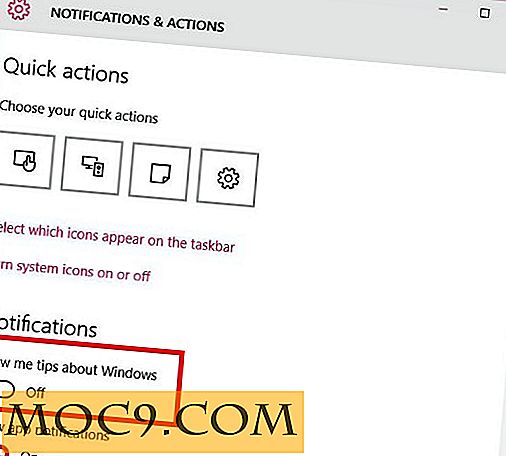
Промяна на местоположението на страница
Страничният файл е файл на твърдия ви диск, който улеснява натоварването на вашата RAM, когато извършвате дейности с интензивно памет на вашия компютър. Ако използването на диска е постоянно високо, това може да се дължи на факта, че страницата ви се използва непрекъснато за обработка на информация на вашия компютър.
Едно решение би било да се купи повече RAM. Като алтернатива, ако имате повече от един твърд диск в компютъра си, можете лесно да преместите страницата на страницата на втори несистемен твърд диск. Главният ви твърд диск винаги работи, за да поддържа Windows работещ, така че това ще спомогне за разпространението на товара:
1. Щракнете с десния бутон на мишката върху Моят компютър или този компютър, след което щракнете върху Свойства.
2. Отидете на "Разширени настройки на системата -> Настройки (под Изпълнение) -> Разширени -> Промяна".
3. Като подчертавате вашия твърд диск по подразбиране на страницата, изберете "No paging file", след което щракнете върху Set.
4. След това изберете вашия втори твърд диск, където искате да се намира страницата, след което кликнете върху "System managed size" -> Set.
5. Щракнете върху OK и рестартирайте вашия компютър.

Ядрена опция: Купете SSD

Едно от гореизброените решения трябва да работи, но ако установите, че докато използвате компютъра си, постоянно удряте този знак за използване на диска от 100%, тогава може би си струва да инвестирате в SSD. Без съмнение един от най-добрите битове на хардуера на компютрите през последните години, SSD-ите само премахват времето за зареждане на вашия компютър и могат да се справят с огромно количество едновременни задачи и процеси, без бавнидон. Също така, като използвате Windows и SSD, ще можете да използвате стария твърд диск SATA за други задачи, без да го натоварвате твърде много.

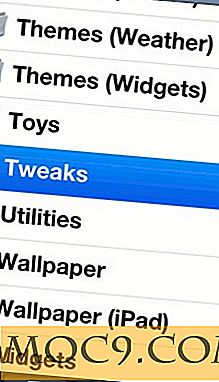


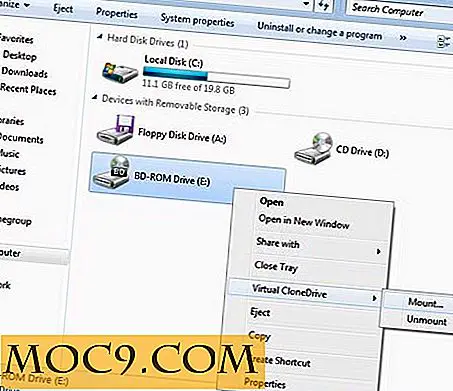

![Предпочитате ли пълна или частична RSS емисия? [Анкета]](http://moc9.com/img/mte-poll-favorite-smartphone.png)
